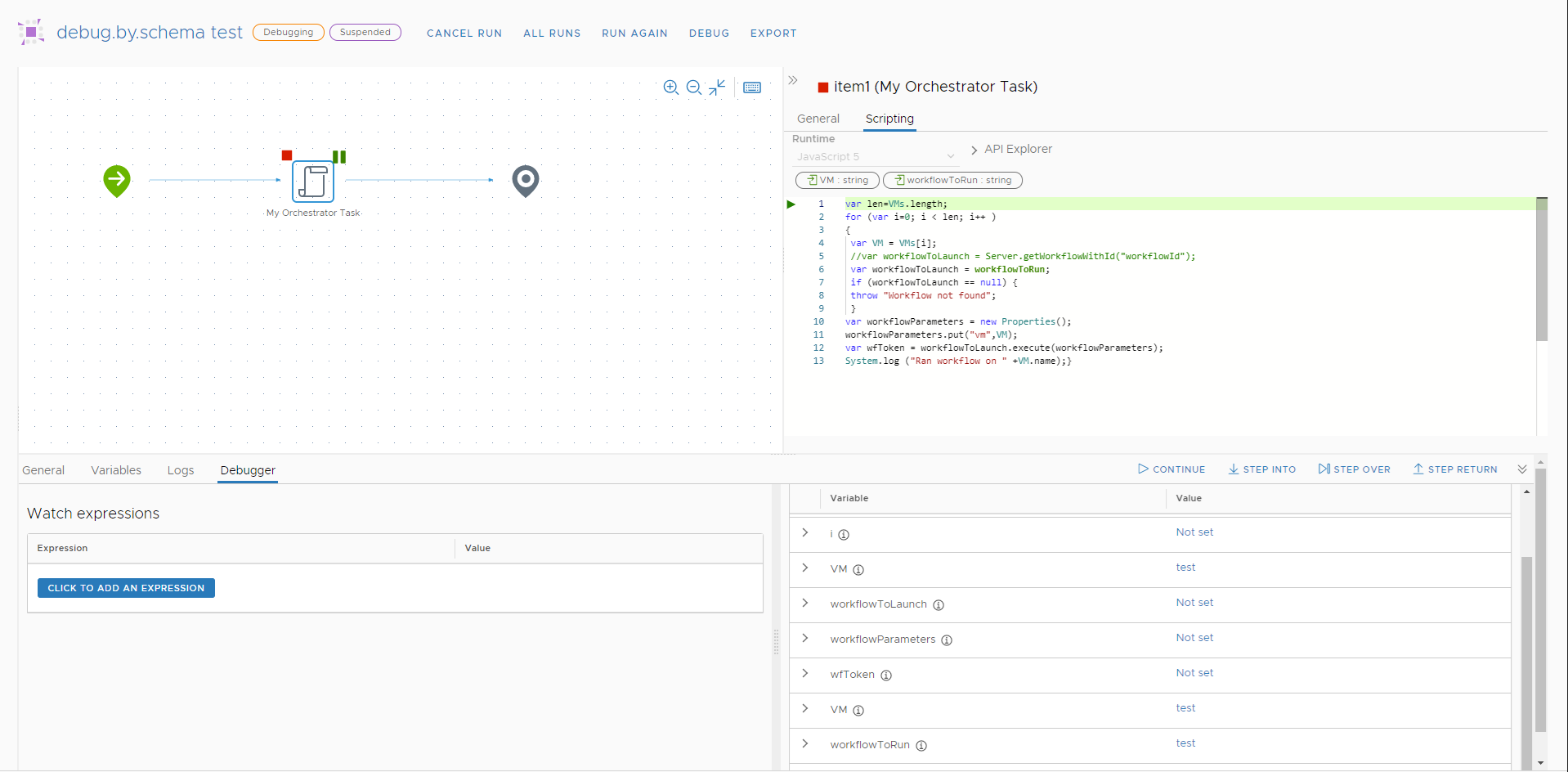Als Workflow-Designer können Sie einzelne Schemaelemente debuggen.
Prozedur
- Melden Sie sich bei vRealize Orchestrator Client an.
- Navigieren Sie zu Bibliothek > Workflows und wählen Sie Ihren Workflow aus.
- Wählen Sie die Registerkarte Schema.
- Wählen Sie das Workflow-Element aus, das Sie debuggen möchten, und klicken Sie oben links im Element auf die Debug-Schaltfläche.
Hinweis: Durch das Hinzufügen eines Haltepunkts zu einem Schemaelement des Typs Workflow-Element können Sie untergeordnete Workflows direkt aus dem übergeordneten Workflow debuggen. Wenn der Debugger das Schemaelement Workflow-Element erreicht, wird die Schemaansicht des untergeordneten Workflows geöffnet.
- Wiederholen Sie den Vorgang für alle anderen Schemaelemente, die Sie debuggen möchten.
- Klicken Sie auf Debuggen.
- Geben Sie die angeforderten Eingabeparameterwerte ein und klicken Sie auf Ausführen.
Die Ausführung des Workflows beginnt und wird angehalten, wenn der Debugger ein Schemaelement mit einem Haltepunkt erreicht.
- Wenn Sie sich bei einem Haltepunkt befinden, wählen Sie eine der folgenden Optionen aus:
Option Beschreibung Fortfahren Setzt die Ausführung des Workflows fort, bis ein anderer Haltepunkt erreicht ist oder die Workflowausführung abgeschlossen ist. Springen zu Springen Sie zur Funktion des aktuellen Workflows. Wenn der Debugger nicht tiefer in die aktuelle Zeile der Funktion gehen kann, führt er einen Überspringen-Vorgang aus. Überspringen Der Debugger fährt mit der nächsten Zeile der aktuellen Funktion fort. Schritt zurück Der Debugger geht in die Zeile, die bei Rückgabe der aktuellen Funktion ausgeführt wird. - (Optional) Bearbeiten Sie auf der Registerkarte Variablen den Wert Ihrer Workflow-Variablen.